Come eseguire l'aggiornamento da Windows 10 Home a Pro
Cosa sapere
- Vai a Menu iniziale > Impostazioni > Aggiornamento e sicurezza > Attivazione > Andare al negozio per acquistare un aggiornamento a Windows 10 Pro.
- Se disponi di un codice Product Key di Windows 10 Pro, vai a Menu iniziale > Impostazioni > Aggiornamenti e sicurezza > Attivazione > Cambia codice prodotto.
- Per installare Pro su un altro PC, inserisci nuovamente il codice Product Key di Windows 10 Home sul PC corrente, quindi inserisci il codice Product Key Pro sul nuovo PC.
Questo articolo spiega come eseguire l'aggiornamento da Windows 10 Home a Windows 10 Pro tramite Windows Store o inserendo il codice Product Key Pro. Puoi scopri quale versione di Windows hai controllando le impostazioni di sistema.
Come aggiornare Windows 10 Home a Pro tramite Windows Store
Se non hai ancora pagato nulla per Pro e nessuno ti ha consegnato una copia, il modo più semplice per eseguire l'aggiornamento è da Windows Store. Ecco come:
-
Primo, controlla eventuali aggiornamenti di Windows in sospeso sul tuo PC.
-
Quindi, seleziona il Menu iniziale > Impostazioni.
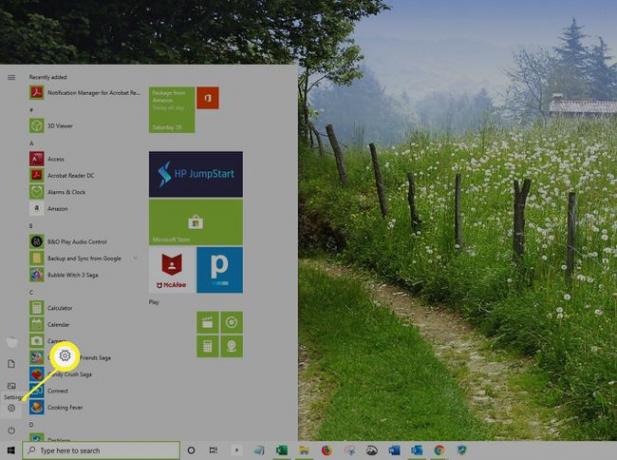
-
Selezionare Aggiornamento e sicurezza.
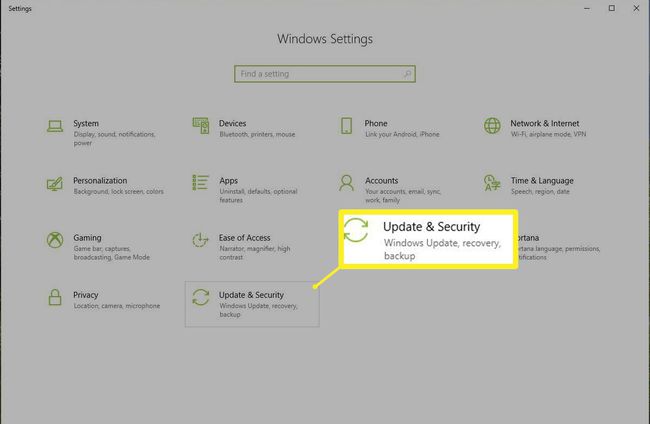
-
Selezionare Attivazione nel menu verticale di sinistra.

-
Selezionare Andare al negozio. Questo collegamento ti porta a Windows Store.
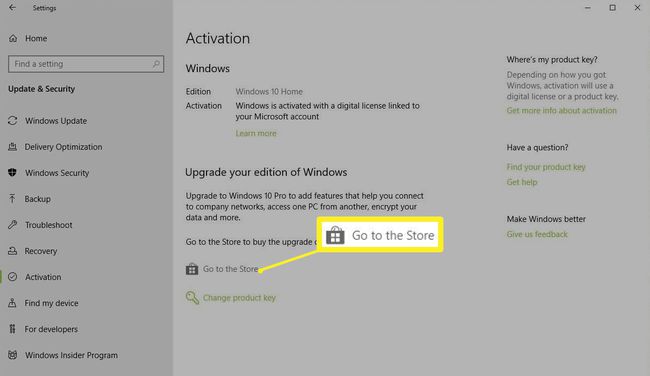
-
Per acquistare l'aggiornamento, selezionare Acquistare.
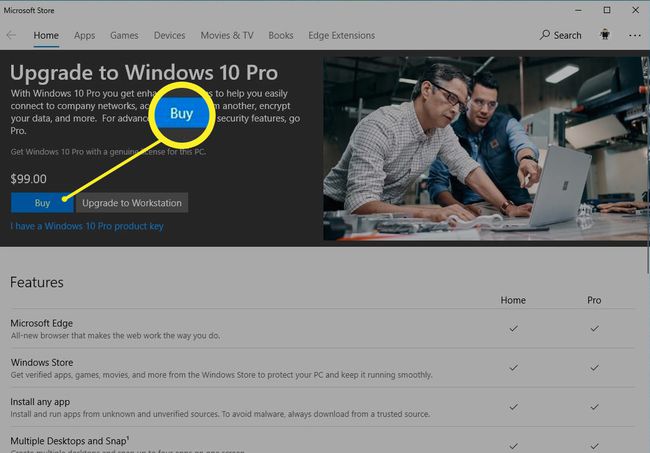
Accedi con il tuo account Microsoft, quindi inserisci il tuo metodo di pagamento. Windows si aggiornerà immediatamente.
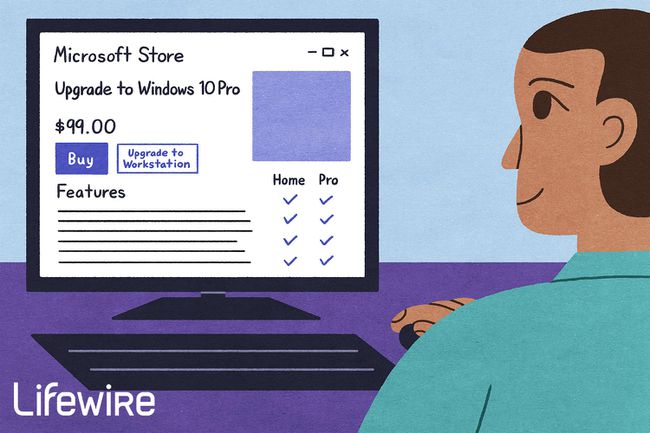
Maddy Price / Lifewire
Aggiornamento da Windows 10 Home a Pro tramite un codice Product Key/licenza digitale
Se disponi di una copia di Windows 10 Pro, dovresti avere anche un codice Product Key (chiamato anche codice di licenza) per abilitare Windows 10 Pro. Avrai bisogno di questa chiave per sostituire il codice Product Key di Windows Home.
Ecco come sostituire il codice Product Key attuale:
Assicurati di avere gli ultimi aggiornamenti di Windows.
-
Navigare verso Menu iniziale > Impostazioni > Aggiornamenti e sicurezza > Attivazione.

Sotto Attivazione, Selezionare Cambia codice prodotto. Si apre la finestra Product Key.
-
Immettere il codice Product Key di Windows Pro a 25 cifre.
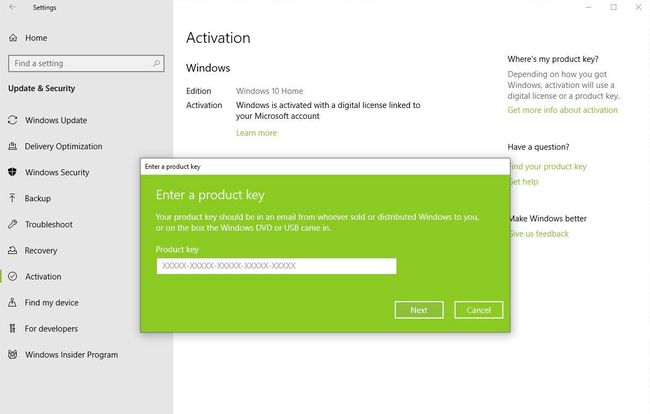
Selezionare Prossimo. Se la tua chiave è corretta, l'installazione si avvia immediatamente e riceverai presto un messaggio che indica che Windows è stato aggiornato.
Trasferimento dell'aggiornamento a Windows 10 Pro su un'altra macchina
Poiché avevi un sistema operativo Windows 10 completo prima dell'aggiornamento Pro, puoi rimuovere l'aggiornamento Pro dalla sua macchina attuale e quindi trasferirlo su un'altra macchina.
Completa questo processo online in modo che Microsoft possa registrare che hai rimosso l'aggiornamento Pro.
Per reinstallare la licenza Windows originale, che renderà disponibile l'aggiornamento Pro per l'installazione su un'altra macchina:
Guarda nella parte inferiore del tuo laptop Windows o nella parte superiore/laterale di un desktop tower. Potrebbe essere presente un adesivo che mostra il codice Product Key di Windows originale; in alternativa, potrebbe trovarsi nei manuali o in altro materiale fornito nella confezione del PC.
-
Vai a Menu iniziale > Impostazioni > Aggiornamento e sicurezza > Attivazione > Cambia codice prodotto.
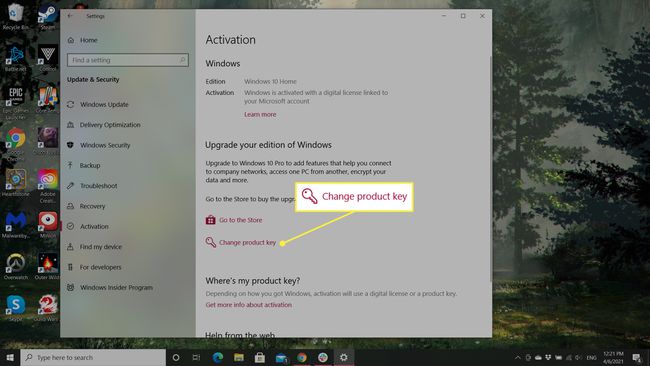
-
Inserisci la chiave del prodotto nel Cambia codice prodotto campo per eseguire il "downgrade" alla vecchia licenza Home.
La tua licenza di aggiornamento è ora libera e può essere installata su un'altra macchina.
